
Jul 25, 2015 – există o modalitate simplă în Excel 2016 pentru Mac pentru a adăuga un punct de glonț într-o celulă (similar cu clic pe un marcator butonul în Word)? De multe ori vreau.
cum se creează o listă cu marcatori într-o celulă sau mai multe celule în Excel? În documentul Word, putem crea rapid o listă cu marcatori utilizând utilitarul Bullet, dar cum puteți crea o listă cu marcatori în Excel?, În acest articol, voi introduce metodele de creare rapidă a listei cu marcatori în mai multe celule sau într-o singură celulă. Introduce mai multe glonț/numerotare într-o gamă În Excel, aveți nevoie pentru a introduce marcatori sau numerotare, unul câte unul, dar cu acest instrument la îndemână, Kutools pentru Excel”s Introduce Glonț și Introduce Nmbering utilities, puteți introduce rapid marcatori sau numerotare pentru celulele selectate, la o dată. Pentru a crea o listă cu marcatori într-o singură celulă, aveți nevoie doar de câteva comenzi rapide. Ce versiune de rsiena pentru a utiliza pentru Mac sierra vista., Selectați o celulă necompletată pe care doriți să o creați o listă cu marcatori și țineți apăsată tasta Alt, apăsați 0149 în fila număr, apoi se introduce un glonț. Apoi tastați valoarea de care aveți nevoie, țineți apăsată tasta Alt, apăsați tasta Enter pentru a merge la linia următoare din celulă.a se vedea captura de ecran: 3. Repetați pașii de mai sus pentru a crea valorile unul câte unul.
Creare listă cu marcatori într-o coloană după funcția celule Format dacă doriți să creați o listă cu marcatori în mai multe celule, puteți aplica utilitarul Format celule. Creați o listă de valori într-o coloană sau rând după cum doriți., Selectați celulele pe care le-ați tastat valori și faceți clic dreapta pentru a selecta formatarea celulelor din meniul contextual. În Format Cells dialog, sub fila Număr, alegeți Personalizat din lista de categorii și mergeți la Tastați caseta de text în secțiunea din dreapta și țineți apăsată tasta Alt, apăsați 0149 pe placa numerică pentru a insera glonțul, apoi tastați @ în el.
A se vedea captura de ecran: 4. Și acum fiecare valoare selectată a fost introdusă un glonț în față.,
Creați mai multe liste cu marcatori într-o coloană de Kutools pentru Excel Cu metodele de mai sus, aveți nevoie să vă amintiți numere de serie de glonț atunci când doriți să-l inserați, cu toate acestea, aici este un instrument la îndemână, Kutools pentru Excel, cu Insert Glonț caracteristică poate ajuta să vă pentru a introduce mai multe tipuri de gloanțe la fel de repede ca tine poate. Cu mai mult 120 funcții la îndemână, face munca mai ușoară. Creșteți productivitatea în 5 minute. Nu aveți nevoie de abilități speciale, salvați două ore în fiecare zi!300 de caracteristici noi pentru Excel, face Excel mult mai ușor și puternic: • Merge celulă/rânduri/coloane fără a pierde date., * Combinați și consolidați mai multe foi și registre de lucru. * Comparați intervalele, copiați mai multe intervale, convertiți textul până la data, unitatea și conversia valutară. * Numărați după culori, subtotaluri de paginare, sortare avansată și Super Filtru, • mai multe instrumente de selectare/Inserare/ștergere/Text/Format/Link/comentariu/cărți de lucru/foi de lucru.
Excel pentru Office 365 Excel 2019 Excel 2016 Excel 2013 Excel 2010 Excel 2007 selectați o celulă necompletată, apoi în fila Insert, faceți clic pe simbol. În partea de jos a casetei de dialog, tastați 2022 în caseta Cod de caractere.
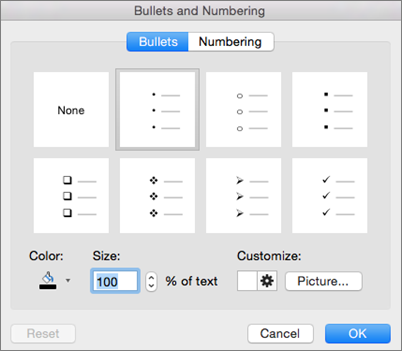
apoi faceți clic pe Insert și închideți., Dacă aveți nevoie de un alt glonț pe o linie nouă dedesubt, tastați ALT+ENTER și repetați procesul. Sfaturi • dacă aveți o tastatură numerică în partea dreaptă a tastaturii, apăsați ALT+7 pentru un glonț. * Fonturi diferite oferă simboluri diferite. Dacă fontul dvs. nu furnizează glonțul, încercați să selectați un font, cum ar fi Wingdings în caseta de dialog Simbol.
apoi introduceți codul de caractere 159. * Puteți copia și lipi o listă cu marcatori dintr-un alt program, cum ar fi Word. În mod implicit, va pune fiecare glonț în propria celulă. Dar puteți, de asemenea, să faceți dublu clic pe o celulă și să lipiți întreaga listă în celulă. Aveți nevoie de mai mult ajutor?, Puteți cere întotdeauna un expert în, pentru a primi sprijin în, sau sugerează o nouă caracteristică sau îmbunătățire pe.